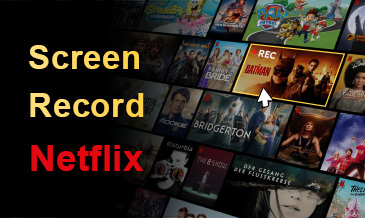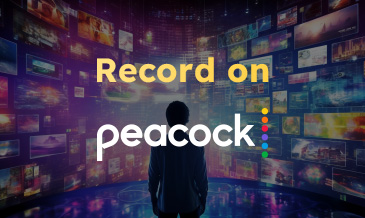Comment enregistrer Google Meet ? [4 mesures que vous pouvez prendre dès que possible]
Google Meet est un service de communication vidéo en ligne hébergé par Google. Faisant partie des applications Google, il est idéal pour rester connecté. Il est populaire auprès du personnel de bureau, des étudiants et des entreprises car il offre de nombreux avantages, allant d'une réunion de travail avec des collègues à un cours en ligne avec des étudiants.
Google Meet prend en charge le d'enregistrement d'écran fonction, qui est une partie importante des réunions en ligne. Vous pouvez facilement enregistrer Google Meet avec l'audio et l'écran à l'aide de sa fonction d'enregistrement intégrée. Cependant, il n'est disponible que pour les organisateurs de réunions disposant de Google Premium. Alors, comment enregistrer Google Meet en tant que participant ou hôte qui n'a pas Google Premium ?
Dans ce blog, nous vous présenterons 4 méthodes d'enregistrement de Google Meet que vous pouvez utiliser immédiatement. Il s'agit notamment de l'enregistrement en tant qu'hôte avec Google Premium et de l'enregistrement en tant que participant sans autorisation. Vous pouvez notamment compter sur ces méthodes pour enregistrer gratuitement Google Meet sur différents appareils.
Continuez à lire et nous vous donnerons la réponse tout de suite.
Table des matières
Partie 1. Pouvez-vous enregistrer une rencontre Google Meet ?
La réponse est oui. Par rapport à d'autres programmes et outils de réunion, la principale fonctionnalité de Google Meet est qu'il prend en charge l'enregistrement d'écran et que la vidéo enregistrée est enregistrée directement sur Google Drive. Tant que vous avez un Édition Google Workspace, vous pouvez enregistrer des réunions Google en tant qu'hôte sur votre PC.
Toutefois, si vous ne remplissez pas la condition ci-dessus ou si vous constatez que l'enregistrement Google Meet ne s'affiche pas, vous pouvez toujours choisir d'utiliser des méthodes tierces pour enregistrer des vidéos Google Meet. Nous en discuterons plus loin ici.
Partie 2 Comment enregistrer un Google Meet avec Premium ?
Si vous disposez de Google Premium et organisez une réunion sur votre ordinateur, vous pouvez utiliser la fonction d'enregistrement intégrée de Google Meet pour enregistrer votre Google Meet.
Voici comment enregistrer dans Google Meet avec Premium :
- Accédez à Google Meet et engendrent or calendrier votre réunion.
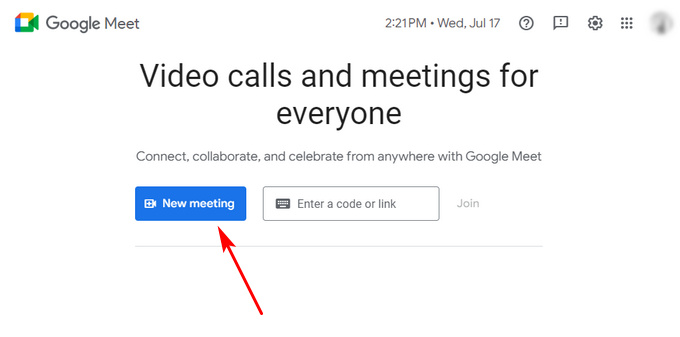
- Lorsque la réunion commence, sélectionnez le Activités icône dans le coin inférieur droit. Trouvez ensuite le enregistrement fonction et cliquez dessus pour démarrer l'enregistrement.
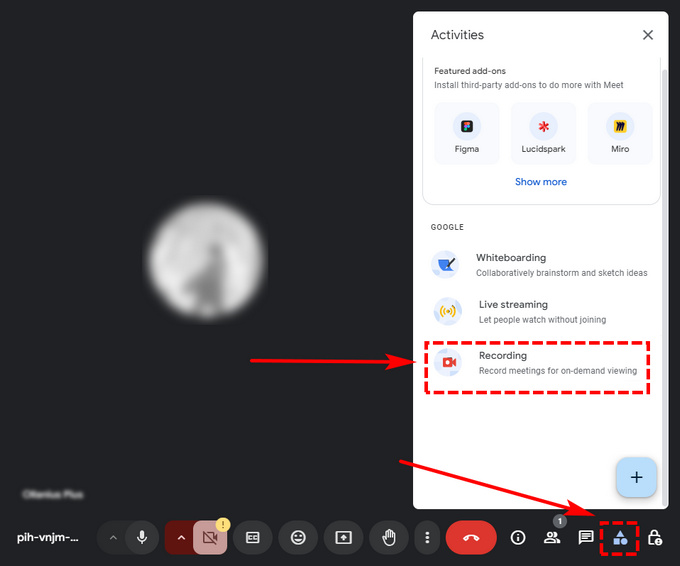
- Pour arrêter l'enregistrement, cliquez à nouveau sur Activités, puis choisissez Enregistrement > Arrêter l'enregistrement. Alternativement, l'enregistrement s'arrêtera automatiquement une fois la réunion terminée et sera sauvegardé dans le Dossier des enregistrements de rencontre dans votre Google Drive.
Veuillez noter que vous ne pouvez enregistrer Google Meet que via Google Meet sur PC. À l'heure actuelle, cette fonctionnalité est non disponible pour les appareils mobiles.
Partie 3. Enregistrement Google Meet indisponible
Cependant, tout le monde ne dispose pas de Google Premium et tout le monde n'est pas autorisé à enregistrer des réunions via Google Meet. Si vous souhaitez capturer Google Meet gratuitement ou enregistrer Google Meet indisponible, vous avez besoin de moyens tiers. Plus précisément, vous devez utiliser un enregistreur d'écran pour accomplir cette tâche. Dans cette section, nous vous présenterons certains enregistreurs d'écran pouvant être utilisés sur différents appareils et comment enregistrer des appels Google Meet avec eux.
Comment enregistrer Google Meet gratuitement ?
De nombreuses personnes aiment utiliser Google Meet pour organiser une réunion, car elle est accessible sur un navigateur sans rien installer. Le Enregistreur vidéo en ligne gratuit DiReec est un enregistreur d'écran en ligne qui remplit également ces conditions. C'est l'un des meilleurs enregistreurs d'écran en ligne gratuits et faciles à utiliser. Il peut non seulement capturer votre écran mais également enregistrer votre webcam et votre microphone en même temps. En outre, il peut enregistrer l’écran, l’audio et la webcam sans aucun décalage. En un mot, ce sera une option parfaite pour enregistrer gratuitement Google Meet.
Voici comment enregistrer une réunion dans Google Meet avec DiReec Free Online Screen Recorder :
- Entrer Enregistreur vidéo en ligne gratuit DiReecpuis frappe Commencer l'enregistrement pour accéder à l’outil d’enregistrement vidéo. Choisissez Écran et son système pour enregistrer la réunion dans Google Meet. Vous pouvez également choisir un microphone reconnaîtretrouvez votre propre voix. Ensuite, appuyez sur « Démarrer l'enregistrement » pour passer à l'étape suivante.
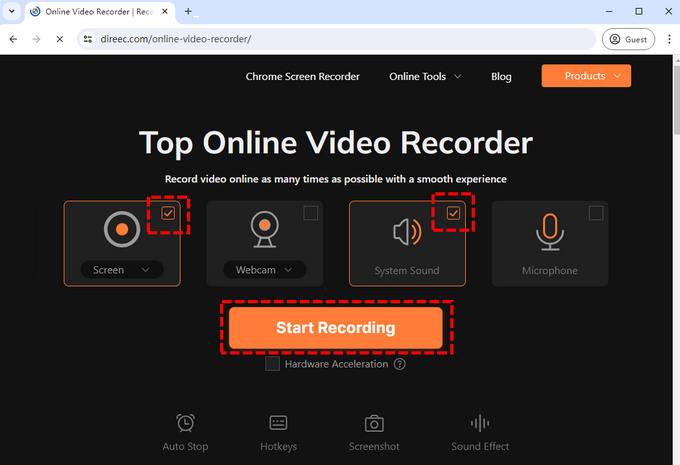
- Une fenêtre apparaîtra pour vous permettre de sélectionner la source d'enregistrement vidéo. Sélectionnez votre Google Meet comme source. Puis, lorsque la réunion commence, cliquez sur le Partager bouton pour démarrer votre enregistrement.
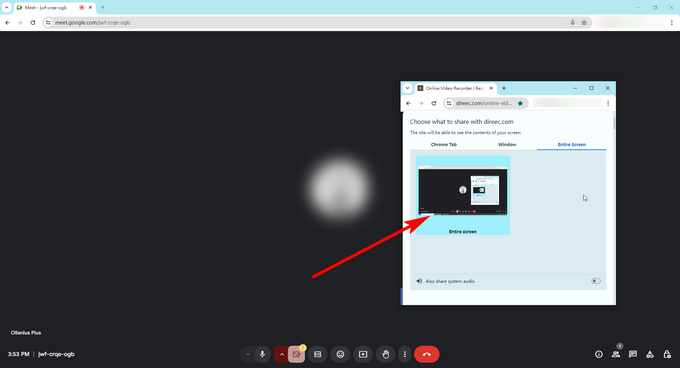
- Pendant l'enregistrement, appuyez sur le Pause pour arrêter temporairement l'enregistrement lorsque la réunion est en pause ou appuyez sur le bouton Arrêter icône lorsque vous devez mettre fin à l’enregistrement. L'enregistrement peut être sauvegardé en appuyant sur le bouton Télécharger .
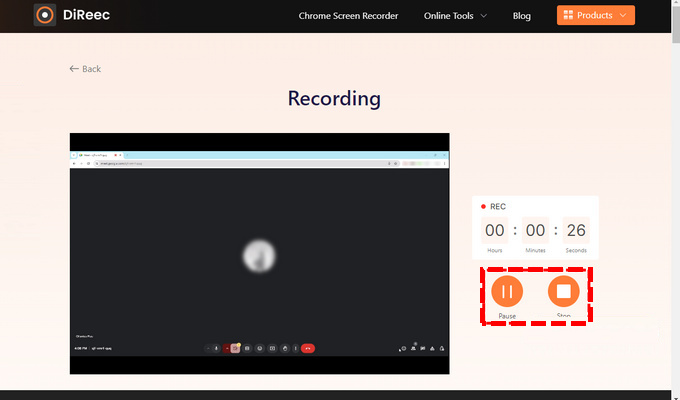
Comment enregistrer une réunion Google Meet sur PC et Mac ?
Pour les réunions plus sérieuses et importantes, la commodité et la rapidité ne sont parfois pas la première considération. Des enregistrements plus précis et clairs et des archives de meilleure qualité sont plus importants. Afin de répondre à cette exigence, un logiciel d’enregistrement professionnel est essentiel. C'est pourquoi nous recommandons Enregistreur d'écran DiReec HD, qui est un enregistreur vidéo professionnel de haute qualité pour les systèmes Windows et Mac. Il dispose d'une fonction d'accélération matérielle qui garantit des performances stables et fluides lors de l'enregistrement de Google Meet. En outre, il permet un enregistrement d’écran de haute qualité. De plus, vous pouvez même augmenter la qualité audio grâce à ses fonctionnalités de réduction du bruit et d’amélioration du son.
À titre d'exemple, nous allons vous montrer comment enregistrer Google Meet sur un ordinateur portable :
Avant de commencer, vous devez télécharger Enregistreur d'écran DiReec d'abord.
- Accédez à DiReec Screen Recorder et accédez Vitrine Mode. Ensuite, choisissez System Sound et sélectionnez la fenêtre Google Meet à enregistrer. Si vous devez enregistrer votre voix pendant l'enregistrement, activez le microphone.
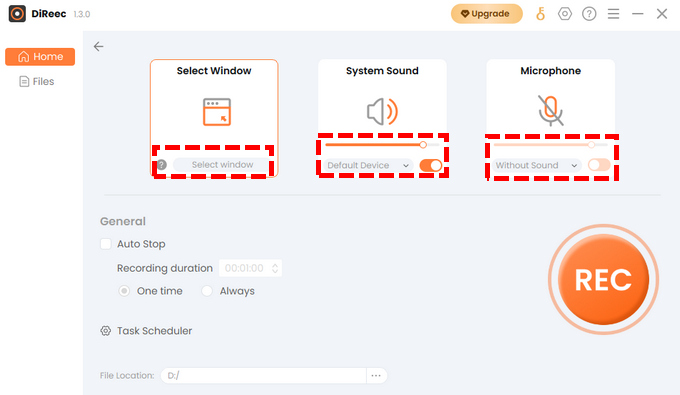
- Lorsque la réunion commence, cliquez sur REC pour démarrer l'enregistrement. Après un compte à rebours, l'enregistrement commencera. Que vous souhaitiez mettre en pause ou terminer l'enregistrement ou marquer une partie importante de la réunion, vous pouvez facilement contrôler l'enregistrement en utilisant le bouton correspondant sur l'écran. barre d'outils.
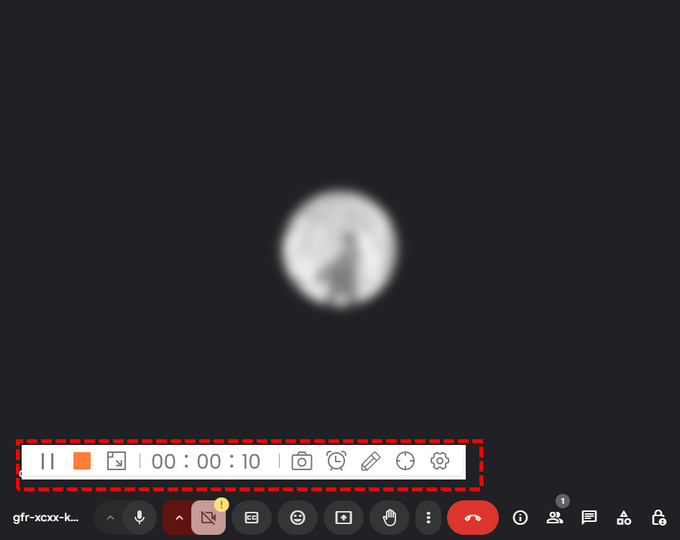
- Une fois la réunion terminée, cliquez sur le carré orange icône pour terminer l’enregistrement. La vidéo enregistrée sera sauvegardée sur le Page des fichiers automatiquement. Vous pouvez vérifier la vidéo ou la couper sur la page Fichiers.
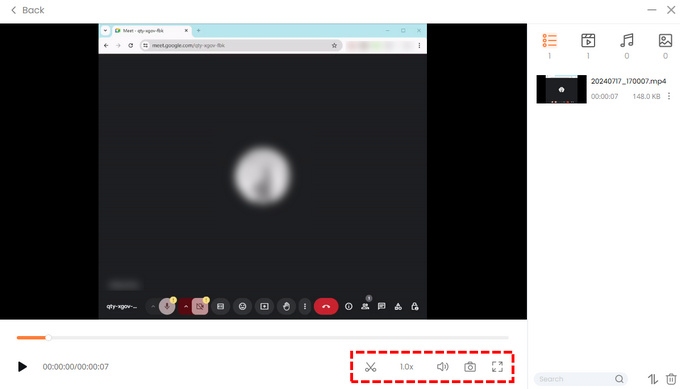
Comment enregistrer Google Meet sur un téléphone ?
Parfois, les gens n’ont pas leur ordinateur à proximité. Ils peuvent être en voyage d’affaires ou dans d’autres situations où il n’est pas approprié d’utiliser un ordinateur. C'est pourquoi ils choisiront d'avoir Google Meet sur leur téléphone mobile. L'enregistrement de Google Meet sur votre téléphone est simple, car la plupart des téléphones mobiles disposent d'un enregistreur d'écran intégré.
Voici comment enregistrer Google Meet sur un téléphone avec audio :
- Faites glisser votre doigt depuis le haut de l'écran pour accéder à Panneau de configuration, et vous pouvez trouver Screen Recorder ici.

- Lorsque la réunion commence dans Google Meet, appuyez sur l'icône Bouton Enregistreur d'écran pour commencer l'enregistrement. Vous pouvez consulter le panneau de commande dans le menu déroulant pour arrêter l'enregistrement, ou vous pouvez également masquer l'effet d'entraînement et allumer/éteindre le microphone si nécessaire.
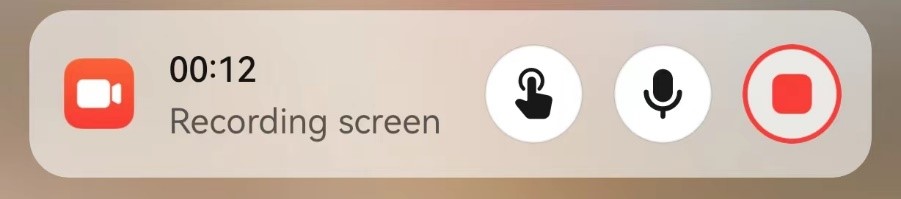
- Une fois la réunion terminée, appuyez sur le bouton rouge dans le panneau de configuration pour arrêter votre enregistrement d’écran. Ensuite, consultez la galerie ou les fichiers de votre téléphone pour trouver la vidéo Google Meet que vous venez d'enregistrer.
Conclusion
Les gens aiment utiliser Google Meet pour gérer des réunions. Il est facile à utiliser et permet aux gens de communiquer et de partager des idées en ligne sans rien télécharger. Vous pouvez tenir et enregistrer Google Meet sans problème. Bien que Google Meet ait imposé des restrictions sur l'enregistrement vidéo, cela ne signifie pas que nous ne pouvons pas le faire, ni que nous devons renoncer à cet outil pratique.
Si vous devez enregistrer sur Google Meet, nous pensons que la meilleure façon de le faire est d'utiliser un outil d'enregistrement tel que Enregistreur d'écran DiReec HD. Vous pouvez l'utiliser pour enregistrer Google Meet sans autorisation. Il est facile à utiliser et a la capacité d’enregistrer une longue réunion sans décalage ; de plus, il peut enregistrer n'importe quelle partie de l'écran. DiReec HD Screen Recorder est la meilleure réponse pour savoir comment enregistrer Google Meet.
Si vous avez besoin d'enregistrer un Google Meet, pourquoi ne pas essayer avec Enregistreur d'écran DiReec HD?
Foire aux Questions
Pouvez-vous enregistrer sur Google Meet ?
Oui, vous pouvez. Google Meet dispose d'une fonction d'enregistrement d'écran intégrée. Vous pouvez également utiliser un enregistreur d'écran tiers comme Enregistreur d'écran DiReec HD pour avoir un enregistrement de meilleure qualité.
Pourquoi ne puis-je pas enregistrer Google Meet ?
L'enregistrement d'écran intégré de Google Meet n'est disponible que pour les organisateurs de réunions disposant de Google Premium. Si vous êtes participant ou n'avez pas Google Premium, vous ne pouvez pas enregistrer.
Comment enregistrer Google Meet sans autorisation ?
Pour enregistrer Google Meet sans autorisation, vous devez utiliser un enregistreur d'écran. Enregistreur d'écran DiReec HD est un enregistreur d'écran professionnel adapté à cela. Il peut facilement enregistrer Google Meet sans autorisation. De plus, il peut enregistrer de longues vidéos avec votre écran et votre microphone en haute qualité et sans décalage.